ポイント
OBSBOT TINY 4Kのレビュー記事です。
自動追跡型のWebカメラでビデオ会議や講義の配信等に最適な製品です。
最近はビデオ会議が主流になりましたよね。
そんなビデオ会議に必要不可欠なアイテム、WEBカメラ。
今回は、そんなWebカメラのハイエンドともいえる製品をご提供頂きましたので、レビューしていきます。

こんにちは、管理人のきなり(@launderlab) です。
お問い合わせはこちら、レビューのご依頼はこちらにお願いします。
共同ピーアール株式会社様より製品をご提供頂きレビューしています。
この記事の目次(クリックでジャンプ)
OBSBOT TINY 4Kのレビューの結論を先に解説

まずは、OBSBOT TINY 4Kのレビューの結論からご紹介します。
- 4K、HDR機能付きで高画質のWEBカメラ
- AI追跡機能やジェスチャー機能が便利
- 画角が広く、やや広い場所での講義や発表会、複数名を撮影するのに最適
- 手を使わずに操作可能でお料理の配信などに便利
- ディスプレイ上部に設置する場合、干渉が気になる
それでは、詳細をチェックしていきましょう。
本製品の主なスペックは下記となります。
| 有効画素数 | 800万画素 |
| 最大解像度 | 4K / 30 fps |
| ズーム倍率 | 4倍 |
| レンズタイプ | F=2.2、86°広角 |
| レンズ構成 | 広角、ズーム |
| 付属機能 | 4K UHD対応、自動追跡、ジェスチャーコントロール、HDR対応、マイク内蔵 |
| サイズ | 5.8 * 5.8 * 8.95 cm |
| 重量 | 147 g(マグネット台なし) |
OBSBOT TINY 4Kを開封、外観チェック

OBSBOT TINY 4Kを早速開封していきます。

外箱を開けると、ケースと説明書とケースが入っています。

ケースを開封すると、OBSBOT TINY 4K本体、USB Type-C to Type-Cケーブル、USB Type-C to Type-Aアダプタ、USB Type-A to DC給電ケーブル、マグネット台(ディスプレイ上部設置用)が入っていました。

OBSBOT TINY 4Kの本体の外観はこんな感じ。質感も上々ですね。
ロゴが入っていますが、シンプルな外観でかっこ良いですね。
上部にはセンサーが搭載されています。下部はマットな質感です。

背面はアダプタのみが配置されています。

DCケーブル用のポート、USB Type-Cケーブル用のポートが配置されていますね。

側面下部には、ノイズリダンクション機能付き無指向性マイクが2つ付いています。

マイクは左右対称に配置されています。

USB Type-C to Type-Cケーブルは延長1.5mとなっています。
普段使いでは問題のない長さですね。

USB Type-C to Type-Aアダプタが付属するので、PC側にType-Cケーブルがない方も安心。

USB3.0のポートがない場合(USB2.0ポート接続の場合)は、DCケーブルでの給電が必要になります。

OBSBOT TINY 4K本体にマグネット台を装着してみました。
マグネットの強度は十分で、落下することはなさそうです。
OBSBOT TINY 4Kを設置

マグネット台を使わずに、OBSBOT TINY 4Kを設置するとこのような外観。

27インチディスプレイ(PHILIPS 278E1A)の上部に設置すると、このような外観。
ディスプレイ上部に設置するとやや存在感がありますね。
後述しますが、ベゼルが狭いディスプレイだと、マグネット台がディスプレイの一部を遮るのが気になります。

14インチノートPC(ASUS ROG Zephyrus G14)の上部に設置してみました。
先ほどのディスプレイよりもベゼルが厚いので、ディスプレイへの干渉は軽減されている印象です。
OBSBOT TINY 4Kの操作方法
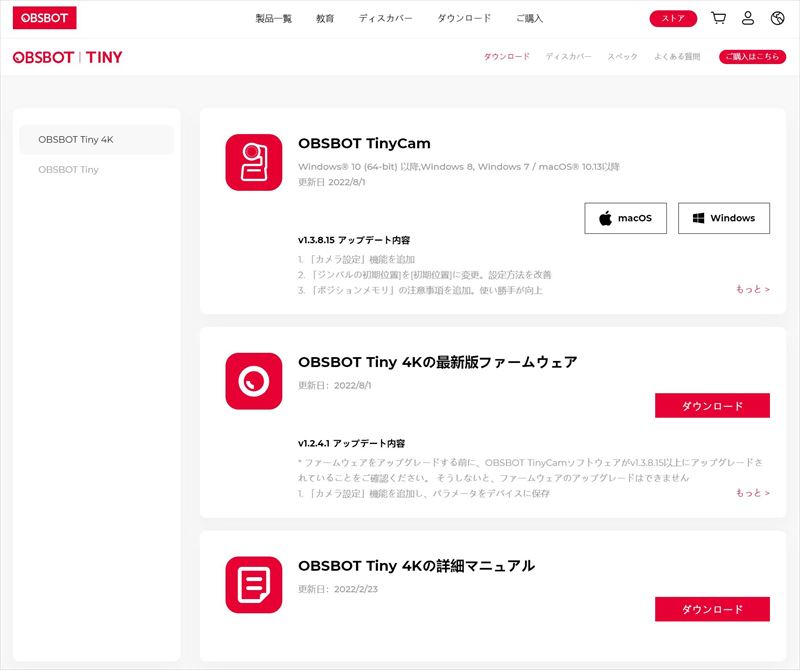
OBSBOT TINY 4Kには、専用のソフトウェア「OBSBOT TinyCam」があります。
早速、インストールしてみます。
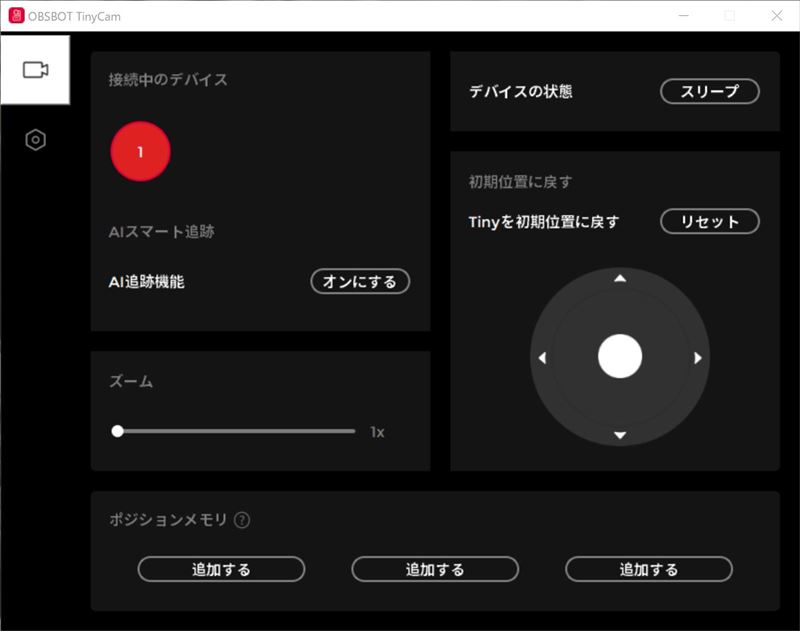
インストールすることで、AI追跡機能のオン・オフ、ズーム、カメラの向き、ポジションメモリ(カメラの向きの設定)等を変更することが出来ます。
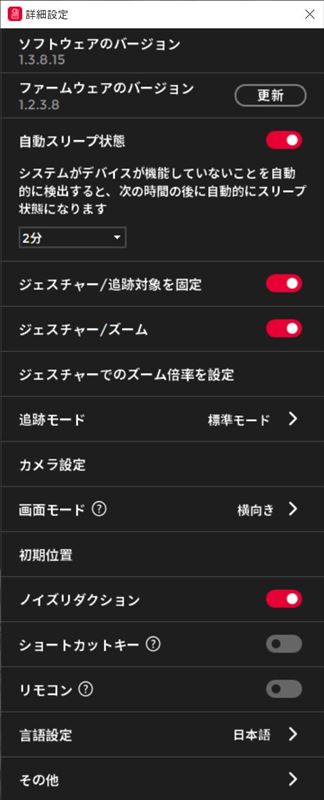
詳細設定では、自動スリープ設定やジェスチェーの設定など、細部の設定することが可能です。
OBSBOT TINY 4Kはビデオ会議や発表会に最適

OBSBOT TINY 4Kの使用場面は、ビデオ会議や講義、発表会等が多いでしょう。
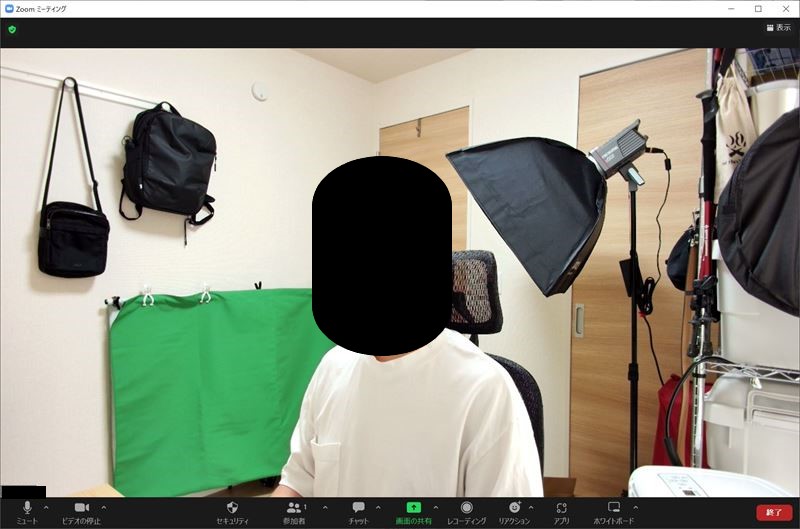
実際にZOOMでOBSBOT TINY 4Kを使ってみるとこんな感じになります。
こちらは、ズームなし、ノートPC上部に設置した状態でスクリーンショットを撮影しています。
画角がかなり広いですね。一般的なリモートワークでのビデオ会議用途では生活感が出てしまいますので、ズームが必要です。
換言すれば、OBSBOT TINY 4Kはやや広い場所での講義や発表会、複数名を撮影するビデオ会議など、画角が求められる場面での利用に適していると言えます。
画質は4Kに対応しており、非常に良いです。HDR機能付きなので、逆光でもきれいに撮影可能です。
OBSBOT TINY 4KはAI追跡機能やジェスチャー機能が便利

OBSBOT TINY 4KにはAI追跡機能が付いています。
被写体が移動すると、その移動に合わせてカメラの向きを自動で調節してくれます。
また、ハンドジェスチャー機能は、「パー」でAI追跡機能のオン・オフ、「L字」でズームイン・ズームアウトとなります。
手を使わずに操作ができるので、お料理中での撮影シーンに活躍してくれそうです。
OBSBOT TINY 4Kはディスプレイと干渉する

OBSBOT TINY 4Kを使っていて、一点だけ気になる点がありました。
それは、ディスプレイ上部に設置した場合、ディスプレイとマグネット台が干渉すること。
最近のディスプレイはベゼルが狭くなっているため、マグネット台との干渉が非常に気になります。
iPhoneのノッチみたいですね、ちょっと邪魔です。

ディスプレイへの設置は干渉が気になったため、ベゼルがやや厚いノートPCに取り付けることにしました。
ディスプレイとの干渉が気になる方は机上に設置するほうが良いでしょう。
OBSBOT TINY 4Kはこんな人におすすめ

これまでのレビューを踏まえ、OBSBOT TINY 4Kをおすすめできる方は以下となります。
- 講義や発表会など、広い場所での撮影を想定している方
- 複数名を撮影するビデオ会議などのビジネスシーンを想定している方
- お料理などの撮影で手を触れずに操作したい方
- 机上に設置して利用することを想定している方
本製品は、自宅で1人のみを撮影するには、ややオーバースペックかもしれません。
OBSBOT TINY 4Kのレビューまとめ
本記事では、OBSBOT TINY 4Kをレビューしました。
本製品のレビューのまとめは、以下の通りとなります。
- 4K、HDR機能付きで高画質のWEBカメラ
- AI追跡機能やジェスチャー機能が便利
- やや広い場所での講義や発表会、複数名を撮影するのに最適
- 手を使わずに操作可能でお料理の配信などに便利
- ディスプレイ上部に設置する場合、干渉が気になる
気になった方は↓からチェックしてみてください!












